Habituellement, les routeurs sortent de l'usine avec des mots de passe terriblement compliqués et difficiles à retenir, ce qui rend le processus de connexion des appareils au réseau Wi-Fi lent et compliqué. Il peut donc être intéressant de changer le mot de passe pour quelque chose de plus facile à retenir.
Si vous souhaitez modifier le mot de passe et le nom de votre réseau sans fil, nous vous expliquons ci-dessous comment procéder. Le processus exact dépend de votre routeur, mais en termes généraux, c'est le même pour tous : vous devrez vous rendre dans les paramètres de votre routeur et modifier ces informations à partir de là.
Pour accéder aux paramètres de votre routeur, vous devrez ouvrir un navigateur, Chrome ou Firefox. Ensuite, dans la barre d'adresse, vous devez mettre son adresse IP. C'est un ensemble de quatre groupes de trois nombres, chaque groupe étant séparé des autres par un point. Cela varie selon les routeurs, mais certaines des meilleures adresses sont 192.168.1.1, 192.168.0.1, 192.168.2.1, 10.0.0.1 et 10.0.1.1. Si l'une de ces adresses fonctionne, passez directement à l'étape 2. Sinon, lisez l'étape 1.
1. Découvrez l'IP de votre routeur

Windows: Sur le bureau, appuyez sur la touche Windows + R, tapez "cmd" (sans les guillemets) et appuyez sur Entrée. Cela entraînera l'apparition de l'invite de marche. Ne soyez pas effrayé par l'écran noir plein de lettres et de symboles. Tapez ensuite "ipconfig" (à nouveau sans les guillemets) et appuyez sur Entrée. Un tas de données apparaîtra. Recherchez « Default Gateway » et notez le numéro à côté : il s'agit de l'adresse du routeur. Mettez cette adresse dans la barre de votre navigateur et appuyez sur Entrée.
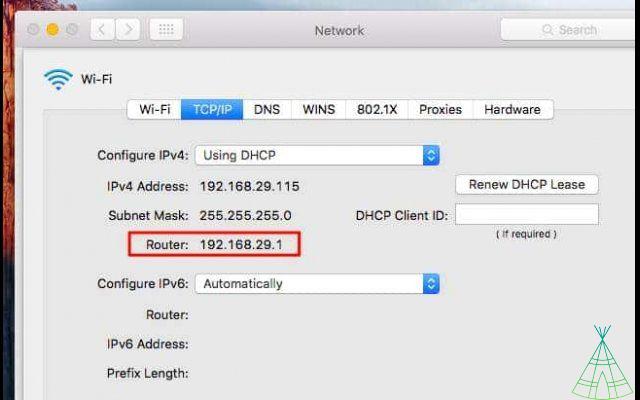
Mac: cliquez sur le menu pomme et sélectionnez « préférences système ». Cliquez ensuite sur « Réseau » et, sur l'écran qui apparaît, cliquez sur « Avancé » dans le coin inférieur droit de la fenêtre. Sur l'écran suivant, sélectionnez l'option « TCP/IP » puis recherchez l'information « Routeur » : il s'agit de l'adresse du routeur. Mettez cette adresse dans la barre de votre navigateur et appuyez sur Entrée.
Lire aussi:
- Découvrez comment trouver le mot de passe de votre réseau Wi-Fi à partir de votre PC ou mobile
- Twitter gagnera un bouton pour que les utilisateurs s'abonnent aux newsletters
2. Accéder aux paramètres du routeur
Votre navigateur affichera un écran de connexion. Par défaut, le nom d'utilisateur est « admin » et le mot de passe par défaut est également « admin ». Le manuel de votre routeur devrait contenir plus d'informations sur son mot de passe par défaut. Si vous avez modifié le mot de passe et que vous ne vous en souvenez plus, maintenez le bouton d'alimentation de votre routeur enfoncé pendant 30 secondes : cela rétablira le mot de passe par défaut.
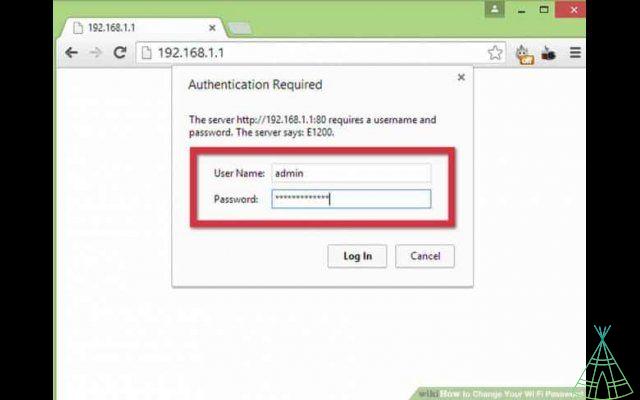
3. Recherchez les paramètres Wi-Fi ou sans fil
Encore une fois, cela varie entre les différents routeurs. Tous, cependant, doivent avoir un onglet ou un menu simplement appelé « Wi-Fi » ou « Sans fil » (réseau sans fil). Sélectionnez-le. Si ce menu comporte plusieurs sections, recherchez-en une relative à la sécurité.
4. Choisissez un nouveau nom et mot de passe pour votre réseau
Sur cette page, vous devriez voir des champs pour le nom "SSID", "Nom du réseau" et "Mot de passe". « SSID » ou « Network Name » sont la même chose : ils indiquent le nom sous lequel votre réseau apparaîtra aux appareils qui peuvent « voir » les réseaux Wi-Fi. Vous pouvez le nommer comme vous le souhaitez, mais essayez de choisir quelque chose d'original afin de pouvoir trouver facilement le réseau et de ne pas vous tromper lors de la connexion.
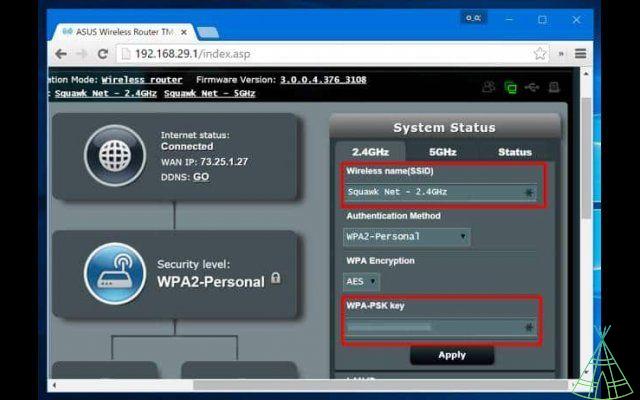
Le champ « Mot de passe » indique à son tour le mot de passe du réseau. Pour changer le mot de passe, il suffit de modifier les informations dans ce champ. Il peut être nécessaire d'entrer le nouveau mot de passe plusieurs fois pour s'assurer que les deux mots de passe correspondent.
Sur certains routeurs, vous modifierez le nom du réseau dans l'élément « Réseau domestique » et le mot de passe dans l'élément « Sécurité ».
5. Vérifiez le type de sécurité
Pendant que vous êtes ici, prenez le temps de voir s'il existe des informations sur le type de sécurité de votre réseau. Cela apparaît généralement dans un champ intitulé "mode de sécurité" ou quelque chose de similaire. Idéalement, sélectionnez un mode qui inclut WPA2. Il s'agit de la forme de cryptage la plus sécurisée dont disposent la plupart des routeurs.
6. Cliquez sur "Appliquer" ou "Enregistrer"
N'oubliez pas de cliquer sur "enregistrer les modifications", "appliquer" ou quelque chose comme ça avant de fermer le navigateur ! Sinon, tout ce travail n'a peut-être servi à rien. Votre routeur peut vous demander de le redémarrer avant d'appliquer les modifications. Une fois rallumé, votre réseau aura déjà le nouveau nom et mot de passe (et vous devrez reconnecter tous vos appareils).


























